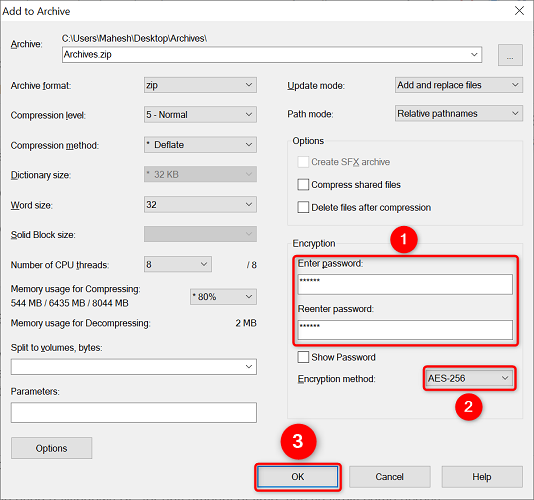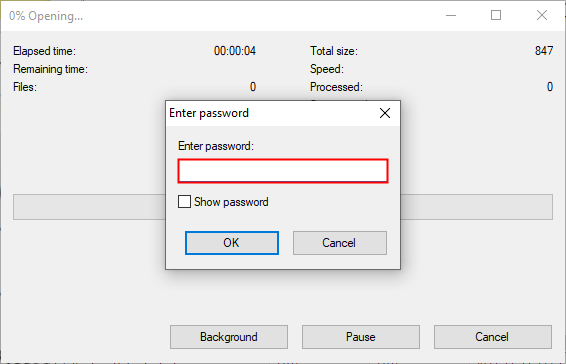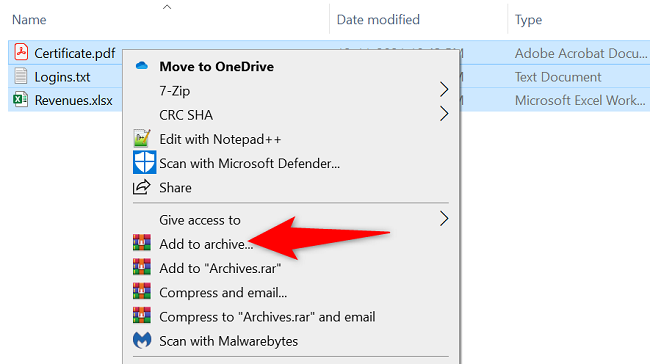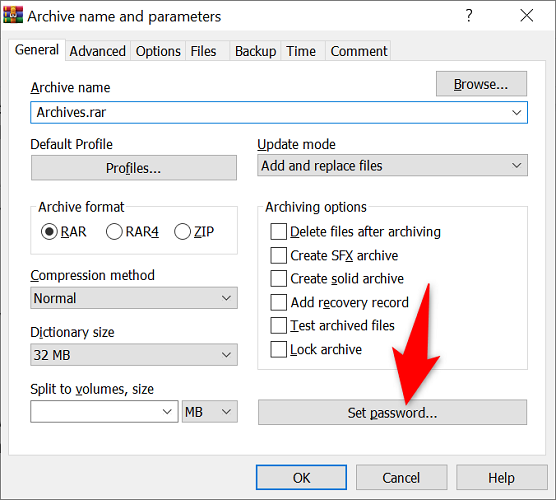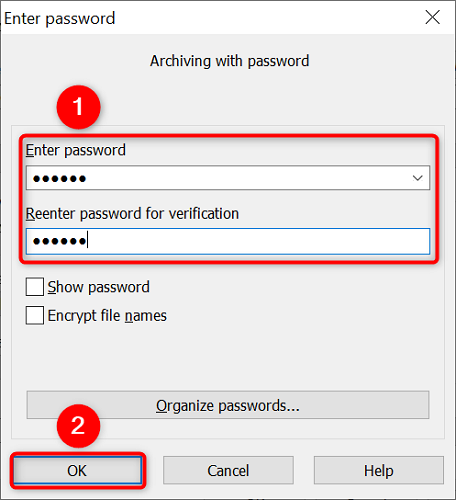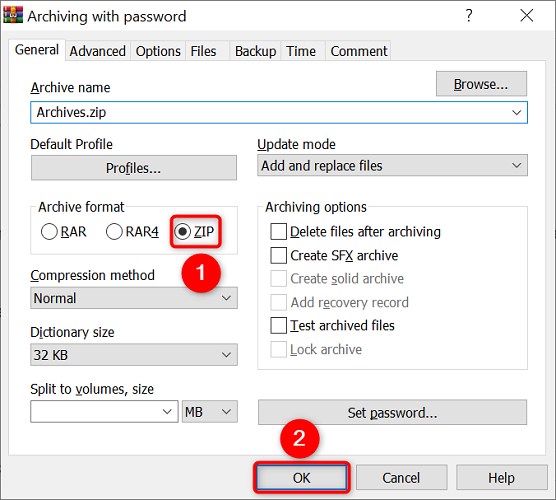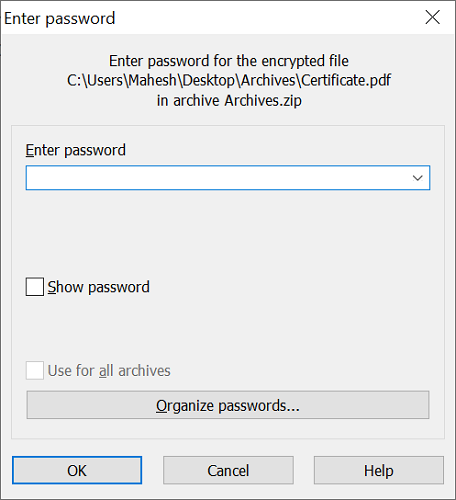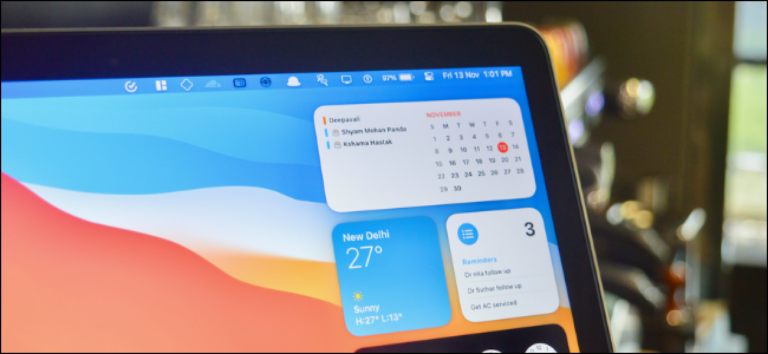Быстрые ссылки
- Защитите ZIP-архив паролем с помощью 7-Zip
- Зашифруйте ZIP-архив с помощью WinRAR
Ключевые выводы
- Вы можете создавать ZIP-файлы с паролем с помощью таких программ, как 7-Zip или WinRAR.
- Чтобы создать ZIP-архив с паролем с помощью 7-Zip, щелкните правой кнопкой мыши файлы, которые вы хотите защитить, и выберите «7-Zip» > «Добавить в архив». Установите пароль в разделе «Шифрование», затем нажмите «ОК».
- Чтобы создать ZIP-архив с паролем с помощью WinRAR, щелкните правой кнопкой мыши нужные файлы, выберите «Добавить в архив», а затем нажмите кнопку «Установить пароль».
Хотите защитить свои ZIP-архивы паролем? Хотя в Windows нет встроенной возможности для этого, вы можете использовать бесплатные приложения, такие как 7-Zip и WinRAR, чтобы добавить защиту паролем. Мы покажем вам, как использовать эти приложения.
Обязательно запишите свой пароль в безопасном месте, например, в менеджере паролей, так как он понадобится вам каждый раз, когда вы захотите извлечь файлы из защищенного паролем ZIP-архива.
Защитите ZIP-архив паролем с помощью 7-Zip
7-Zip — это бесплатное приложение с открытым исходным кодом, которое вы можете использовать для создания и извлечения файлов из различных форматов архивов, включая ZIP. С помощью этого приложения вы выбираете файлы для добавления в архив, устанавливаете пароль и позволяете приложению защищать содержимое вашего архива.
Для начала загрузите и установите 7-Zip на свой ПК с Windows.
Затем откройте окно проводника и найдите файлы, которые нужно добавить в ZIP-архив. Выберите все эти файлы, щелкните правой кнопкой мыши любой файл и выберите 7-Zip > Добавить в архив.
![Выберите 7-Zip > Добавить в архив.” style=”display:block;height:auto;max-width:100%;” data-img-url=”https://static1.howtogeekimages.com/wordpress/wp-content/uploads/2022/07/1-7-zip-add-to-archive.png”></p><div class='code-block code-block-2' style='margin: 8px 0; clear: both;'><div id=]()
Вы увидите окно «Добавить в архив». Здесь в разделе «Шифрование» справа нажмите поле «Ввести пароль» и введите пароль, который хотите использовать. Введите тот же пароль в поле «Повторно введите пароль».
Затем щелкните раскрывающееся меню «Метод шифрования» и выберите «AES-256», популярный шифр, используемый банками и военными США. Если хотите, настройте любые другие параметры по своему усмотрению.
Наконец, начните создавать архив, нажав «ОК» внизу.

7-Zip создаст ZIP-архив, защищенный паролем, в той же папке, что и выбранные вами файлы. Когда вы откроете этот архив, вам будет предложено ввести пароль для извлечения из него файлов.

Зашифруйте ZIP-архив с помощью WinRAR
WinRAR — еще одна программа, очень похожая на 7-Zip, которая существует всегда. В отличие от 7-Zip, технически он не бесплатен, но вы можете использовать его бесконечно. Это приложение для сжатия файлов позволяет создавать и извлекать файлы из различных типов архивов, включая ZIP. Вы также можете использовать приложение для защиты своих архивов паролем.
Для этого сначала загрузите и установите бесплатную версию WinRAR на свой ПК с Windows.
Затем откройте окно проводника и найдите файлы, которые нужно добавить в архив. Выберите все файлы, щелкните правой кнопкой мыши любой файл и выберите «Добавить в архив».

В окне «Имя и параметры архива» нажмите кнопку «Установить пароль».

В окне «Введите пароль» выберите поле «Введите пароль» и введите свой пароль. Введите тот же пароль в поле «Повторно введите пароль для проверки».
Затем выберите «ОК» внизу.

В разделе «Формат архива» выберите «ZIP», чтобы приложение создало ZIP-архив. Затем не стесняйтесь менять любые другие параметры, если хотите.
Наконец, когда вы будете готовы создать архив, нажмите «ОК».

WinRAR создаст новый ZIP-архив, защищенный выбранным вами паролем. Теперь вы можете поделиться этим ZIP-файлом с кем угодно, и им придется ввести правильный пароль, чтобы извлечь файлы.

Именно так вы обеспечите безопасность своих конфиденциальных данных на своем компьютере под управлением Windows.
Если вы хотите защитить паролем файлы Microsoft Office или PDF, вы тоже можете это сделать.